Cum să configurăm o întâlnire recurentă în Teams

Ai nevoie să programezi întâlniri recurente pe MS Teams cu aceiași membri ai echipei? Învață cum să configurezi o întâlnire recurentă în Teams.
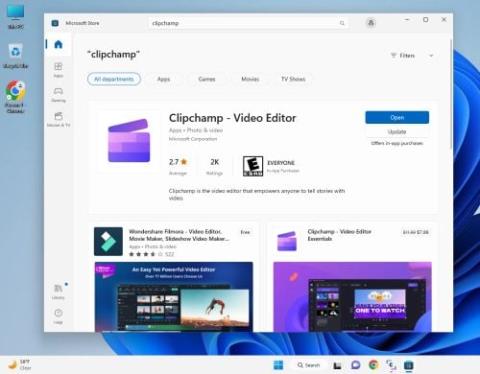
Clipchamp a devenit un cuvânt la modă în comunitatea de editare video. Nu știi ce este Clipchamp? Continua să citești!
Platformei Windows nu are un instrument profesional de editare video de mult timp, de când aplicația Windows Movie Maker a fost întreruptă în 2012.
Este posibil să fi folosit aplicația ultima dată pe Windows XP și de atunci ați iubit-o, dorind ceva similar pe sistemul de operare Windows 11 sau 10.
Microsoft încearcă să-și satisfacă utilizatorii sistemului de operare Windows cu o nouă aplicație de editare video ușor de utilizat, care funcționează pe browsere web, PC-uri Windows, smartphone-uri și tablete.
De asemenea, interfața sa de utilizator (UI) este simplă și vine cu câteva caracteristici cunoscute ale Windows Movie Maker. Această aplicație de editare video în vogă este Clipchamp.
Vino alături de mine în timp ce examinez aplicația pe multe platforme și explic funcționalitățile sale standard pentru a te ajuta să începi cu Clipchamp.
Ce este Clipchamp?
Clipchamp a început ca startup în 2013. Membrii săi fondatori sunt Alexander Dreiling, Tobias Raub, Dave Hewitt și Soeren Balko. În 2014, startup-ul a lansat oficial aplicația cloud Clipchamp pentru editarea și exportul video.
Mai târziu, pe măsură ce popularitatea sa a crescut, Microsoft a achiziționat startup-ul în 2021. Apoi, Microsoft a reînnoit aplicația și a publicat o aplicație Universal Windows Platform (UWP) pentru sistemele de operare Windows 11 și Windows 10 împreună cu aplicația cloud.
De ce este Clipchamp pe computerul meu?
Mai recent, Microsoft a început să livreze Clipchamp ca o aplicație de editare video încorporată pentru toate computerele cu Windows 11, cu cea mai recentă versiune stabilă a caracteristicilor Windows 11 22H2, descărcare și upgrade.
La ce se folosește Clipchamp?
Puteți utiliza aplicația în următoarele scopuri:
Clipchamp este de fapt gratuit?
Cel mai bun lucru despre această aplicație de editare video este că funcțiile standard sunt gratuite. Nu aveți nevoie de un abonament plătit sau de niciun plan Microsoft 365 pentru a utiliza aplicația.
Cu toate acestea, puteți debloca puterea sa robustă de editare video și de creare de conținut atunci când obțineți un abonament plătit pentru o taxă lunară sau anuală nominală.
Clipchamp este gratuit fără filigran?
Este posibil să fi văzut câteva aplicații de editare video care vă permit să editați videoclipuri gratuit pentru câteva minute, iar conținutul descărcat vine și cu un filigran.
Dar Clipchamp este liber de toate astfel de blocaje. Vă permite să importați, editați și exportați conținut video nelimitat fără niciun filigran gratuit.
Pot folosi Clipchamp pe mobil?
Clipchamp este o aplicație pentru mai multe dispozitive. Îl puteți folosi pe aproape orice dispozitiv conectat la Google Play și App Store. Puteți rula aplicația dacă dispozitivul nu se conectează la acest magazin de aplicații, dar poate rula browsere web precum Google Chrome sau Firefox.
Ca să nu mai vorbim de faptul că cele mai recente PC-uri Windows sunt concepute special pentru a fi utilizate cu aplicația Clipchamp.
Cum să obțineți Clipchamp
Sunt șanse să aveți deja aplicația dacă ați aplicat actualizarea recentă a caracteristicilor Windows pe computer. Pe computerul dvs. cu Windows 11 sau 10, efectuați următorii pași pentru a verifica dacă aveți Clipchamp:
Dacă nu vedeți aplicația, iată opțiunile pentru a descărca sau a accesa aplicația sa în cloud:

Obțineți Clipchamp din Microsoft Store
Indiferent de sursa aplicației, trebuie să vă înscrieți pentru un cont Clipchamp. Pe un computer Windows, puteți utiliza contul Microsoft 365. Alte opțiuni de înregistrare disponibile pentru această aplicație de editare video Windows 11 sunt:

Accesarea aplicației Clipchamp prin înscriere
Ce este Clipchamp Essentials?
Deși Clipchamp este gratuit și gratuit de orice descărcare cu filigran, este doar pentru conținut care nu include nicio caracteristică premium. Dacă videoclipul creat de dvs. include conținut facturabil, va trebui să descărcați videoclipul cu un filigran de la Clipchamp.
Ca să nu mai vorbim, nici nu puteți accesa următoarele funcții premium:
Dacă doriți să experimentați toate funcțiile premium ale Clipchamp, trebuie să obțineți abonamentul Essentials. Costul abonamentului este de 11,99 USD/lună. Cu toate acestea, obțineți o reducere masivă dacă cumpărați planul anual, care este de 119,99 USD/an.
Ce este Clipchamp Editor?
Clipchamp Editor este locul în care are loc toată magia de creare a conținutului. Este accesibil prin aplicația cloud și aplicația Windows. Cu toate acestea, toate elementele UI sunt aceleași pe ambele platforme.
Iată caracteristicile și funcționalitățile aplicației Clipchamp:
1. Acasă
Acasă are trei secțiuni, iar acestea sunt după cum urmează:

Ce este Clipchamp ecranul de pornire
2. Kit de marcă

Ce este kit-ul Clipchamp the Brand
Setul Brand este instrumentul obligatoriu pentru dvs. dacă sunteți un creator profesionist de conținut video. Trebuie să urmați un ghid pentru crearea conținutului de marcă, cum ar fi un meniu fix pentru palete de culori, fonturi, imagini stoc, sigle ale companiei, șabloane infografice etc.
Le puteți încărca în secțiunea Kit de marcă. Acum, activele mărcii sunt la îndemână ori de câte ori utilizați aplicația. Cu câteva butoane ale mouse-ului, puteți crea conținut video consistent care vorbește pentru marca dvs.
După ce obțineți un plan plătit pentru Clipchamp, mergeți la secțiunea Kit de marcă . Apoi, încărcați aceste elemente: sigle, palete de culori și fonturi.
Când editați sau creați un videoclip în Editorul Clipchamp , faceți clic pe opțiunea Kit de marcă din panoul de navigare din partea stângă. Meniul setului de marcă se va deschide acum cu trei foldere pentru Fonturi , Culori și Sigle .
Alegeți activele mărcii de care aveți nevoie din acest dosar și inserați-le în videoclip prin cronologia.
3. Șabloane
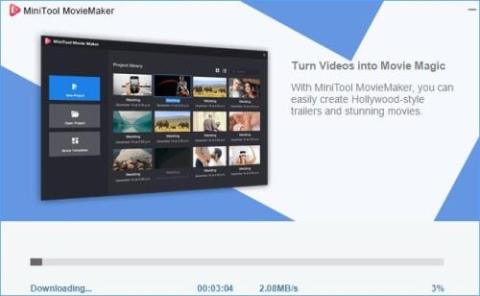
Ce este Clipchamp the Templates
Șabloanele Clipchamp vă ajută să creați conținut creativ fără a începe de la zero. Puteți alege un șablon care se potrivește intenției dvs. de conținut.
Deschideți șablonul în editorul video Clipchamp. Acum, pur și simplu personalizați elementele sale, cum ar fi fontul, culoarea, imaginile stoc, tranzițiile etc., pentru a crea rețele sociale atractive sau videoclipuri de afaceri.
Puteți adăuga sunetul sau imaginile la șablon pentru personalizare avansată. Echipa de dezvoltare Clipchamp de la Microsoft adaugă în mod constant noi șabloane în bibliotecă. În prezent, secțiunea de șabloane conține următoarele teme video:
4. Adăugați dosar
Funcția Adăugați folder vă poate organiza conținutul video sub diferite nume.
În acest fel, veți putea găsi cu ușurință anumite videoclipuri fără a căuta prin tot conținutul de pe ecranul de pornire.
5. Editorul video
Pânza de editare conține următoarele patru secțiuni:

Ce este Clipchamp Editorul Video
După ce ați creat cu succes un videoclip și sunteți gata să-l exportați ca fișier, faceți clic pe butonul Export din colțul de sus al aplicației. Vă va oferi trei opțiuni pentru exportul video. Acestea sunt 480p , 720p și 1080p (HD) .
Dacă videoclipul pe care urmează să-l exportați durează 15 secunde sau mai puțin, puteți descărca un GIF al conținutului.
Cum să creezi un videoclip TikTok pe Clipchamp
Crearea unui videoclip TikTok pe Clipchamp este foarte ușoară. Iată pașii:
Ce este Clipchamp: cuvintele finale
Asta e totul despre Clipchamp! Este o aplicație de editare video în curs de dezvoltare, disponibilă gratuit pe Windows 11.
Devine populară în editarea video, influențarea rețelelor sociale, crearea de conținut, marketingul digital și comunitățile de marketing de marcă de la adăugarea sa ca aplicație încorporată în Windows 11.
Încercați aplicația Windows dacă aveți Windows 11 sau 10. Alternativ, încercați aplicația web, care este ușor accesibilă prin Google Chrome, Edge sau Firefox.
Dacă aveți nevoie de editare video din mers, cum ar fi subtitrări, adăugare de text, efecte video rapide etc., alegeți aplicațiile mobile iOS și Android.
În continuare, construiește cel mai bun computer de editare video pentru bugetul tău și cei mai buni editori TikTok gratuiti și obligatorii .
Ai nevoie să programezi întâlniri recurente pe MS Teams cu aceiași membri ai echipei? Învață cum să configurezi o întâlnire recurentă în Teams.
Vă arătăm cum să schimbați culoarea evidențierii pentru text și câmpuri de text în Adobe Reader cu acest tutorial pas cu pas.
În acest tutorial, vă arătăm cum să schimbați setarea de zoom implicit în Adobe Reader.
Spotify poate deveni enervant dacă se deschide automat de fiecare dată când pornești computerul. Dezactivează pornirea automată urmând acești pași.
Dacă LastPass nu se poate conecta la serverele sale, șterge memoria cache locală, actualizează managerul de parole și dezactivează extensiile browserului.
Microsoft Teams nu suportă în prezent transmiterea întâlnirilor și apelurilor dvs. pe televizor în mod nativ. Dar puteți folosi o aplicație de reflectare a ecranului.
Descoperă cum să repari codul de eroare OneDrive 0x8004de88 pentru a putea să îți folosești din nou stocarea în cloud.
Te întrebi cum să integrezi ChatGPT în Microsoft Word? Acest ghid îți arată exact cum să o faci cu ajutorul add-in-ului ChatGPT pentru Word în 3 pași ușori.
Menține memoria cache ștearsă în browserul Google Chrome cu acești pași.
Referințele interne pot face documentul tău mult mai prietenos cu utilizatorul, organizat și accesibil. Acest ghid te va învăța cum să creezi referințe interne în Word.






